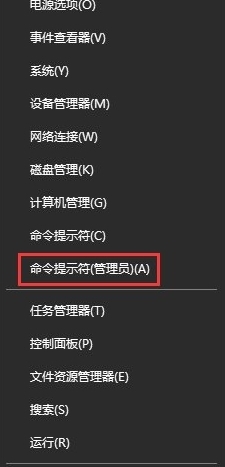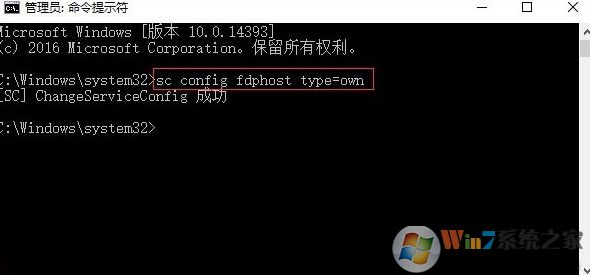原因如下:这是因为win10系统没有打开打印机入口导致的,我们只需要开启入口即可
原因如下:这是因为win10系统没有打开打印机入口导致的,我们只需要开启入口即可解决方法:
1、在开始菜单上单击右键,选择“命令提示符(管理员)”或“powershell(管理员)”;如图:
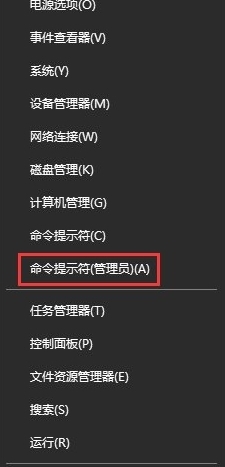
2、输入:sc config fdphost type=own 按下回车键 ,完成命令后重启计算机,之后重新运行该打印机安装程序!如图:
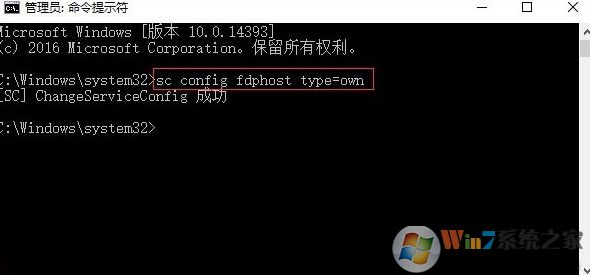
以上就是win10系统无法安装打印机的详细解决方法了,其实方法很简单,用户们只需要使用命令提示符运行一个命令就可以完美解决了。
 原因如下:这是因为win10系统没有打开打印机入口导致的,我们只需要开启入口即可
原因如下:这是因为win10系统没有打开打印机入口导致的,我们只需要开启入口即可